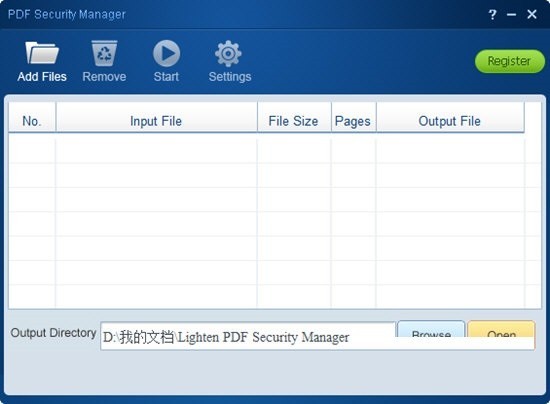


/中文/

/中文/

/中文/

/中文/

/中文/

/中文/

/中文/

/中文/

/中文/

/中文/
 Todo清单v2.0.0官方版
Todo清单v2.0.0官方版 京东自动抢券v1.50免费版
京东自动抢券v1.50免费版 Everything官方版v1.4.1.998最新版
Everything官方版v1.4.1.998最新版 LOL英雄联盟角色变大工具v1.0 绿色防封版
LOL英雄联盟角色变大工具v1.0 绿色防封版 美图秀秀64位最新版v6.4.2.0 官方版
美图秀秀64位最新版v6.4.2.0 官方版 福昕pdf编辑器去水印绿色版(图像处理) v9.2 最新版
福昕pdf编辑器去水印绿色版(图像处理) v9.2 最新版 微软必应词典官方版(翻译软件) v3.5.4.1 绿色版
微软必应词典官方版(翻译软件) v3.5.4.1 绿色版 搜狗输入法电脑最新版(输入法) v9.3.0.2941 官方版
搜狗输入法电脑最新版(输入法) v9.3.0.2941 官方版 网易音乐(音乐) v2.5.5.197810 电脑版
网易音乐(音乐) v2.5.5.197810 电脑版  WPS Office 2019 电脑版(WPS Office ) 11.1.0.8919全能完整版
WPS Office 2019 电脑版(WPS Office ) 11.1.0.8919全能完整版推荐一款管理文件安全的工具,保护你的隐私。Lighten PDF Security Manager是一款功能强大的PDF安全管理工具,Lighten PDF Security Manager最新版实用小巧,并且具有强大的功能,如可以帮助用户轻松的为PDF添加打开密码或复制、打印、编辑等,大大提升你的隐私保护能力。
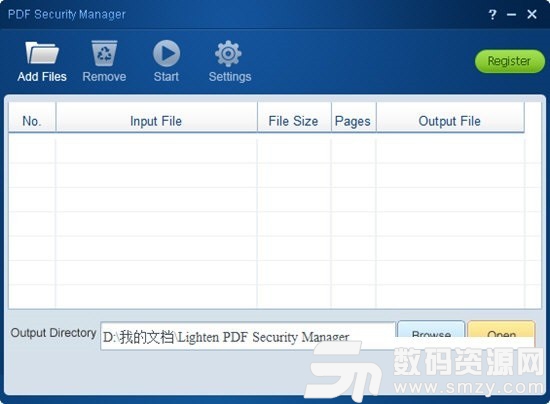
有两种类型的密码可用
您可以使用以下密码安全性加密PDF文档:
文档打开密码(也称为用户密码)用户必须输入正确的密码才能打开PDF。
权限密码(也称为主密码)收件人不需要输入打开和查看文档的密码。但是,如果要使用某些受限制的功能(如复制、打印和更多安全选项),则必须键入权限密码。
灵活的权限选项
如果将权限密码添加到pdf文件,则可以使用各种权限选项。
打印限制:您可以阻止用户打印PDF,或允许用户打印但质量较低(不高于150 dpi)。
Lighten PDF Security Manager支持您更改PDF权限:
插入、删除和旋转页面
填写表单域并签署现有签名域
注释、填写表单域和签署现有签名域
页面布局、填写表单域和签名
除提取页面外的任何页面
复制限制:允许复制文本、图像和其他内容
高效易用
易于使用,仅需3个步骤即可管理PDF安全设置
Lighten PDF Security Manager官方版支持用同一个安全设置同时加密多个PDF文件。例如,您可以添加100个PDF文件,并设置权限密码以限制复制和打印功能。
删除密码安全
除了添加安全设置,如果您有权限,还可以删除安全设置。
如果知道打开的密码,请输入打开的密码,然后可以将其从文档中删除。如果文档有权限密码,您也可以直接删除权限。因此,管理PDF文档的安全性并不容易。
重要提示:如果忘记密码,则无法从PDF中恢复密码。考虑保留一份不受密码保护的PDF备份。
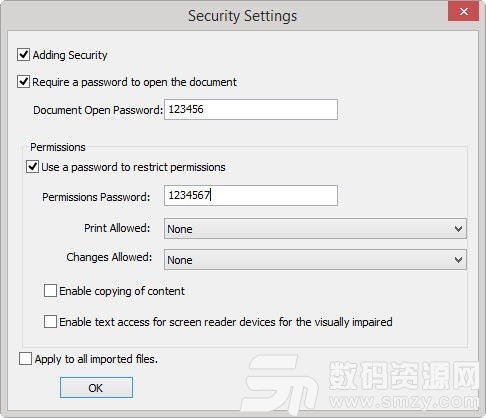
1、启动Lighten PDF Security Manager官方版PDF安全管理器
2、单击“添加文件”按钮添加要加密或解密的PDF文件;
您可以一次导入尽可能多的PDF文件。或者你可以简单地拖放一个文件到应用程序。
3、选择某个PDF文件,然后单击“设置”按钮;
4、修改弹出窗口中的安全设置;
选项默认为灰色,您需要选中“添加安全性”,其他选项将可用。
5、单击“开始”按钮,它将为您完成其余的工作。


 云转码50年授权版(无限复制) v3.1.13 特别版文件处理
/ 40M
云转码50年授权版(无限复制) v3.1.13 特别版文件处理
/ 40M
 GCFScape最新版(文件编辑器) v1.8.6 电脑版文件处理
/ 498K
GCFScape最新版(文件编辑器) v1.8.6 电脑版文件处理
/ 498K
 noteexpress注册机(含注册码) v2.9 可用版文件处理
/ 35M
noteexpress注册机(含注册码) v2.9 可用版文件处理
/ 35M
 focusky中文版绿色版(附focusky注册机码) v3.8 免费修改版文件处理
/ 63M
focusky中文版绿色版(附focusky注册机码) v3.8 免费修改版文件处理
/ 63M
 大势至电脑文件防泄密系统已注册版v10.3 免费版文件处理
/ 8M
大势至电脑文件防泄密系统已注册版v10.3 免费版文件处理
/ 8M
 空白五线谱打印版(无谱号) A4纸打印版文件处理
/ 4K
空白五线谱打印版(无谱号) A4纸打印版文件处理
/ 4K
 文电通pdf套装版4免激活版v2018 免费版文件处理
/ 267M
文电通pdf套装版4免激活版v2018 免费版文件处理
/ 267M
 noteexpress3.2完美版(noteexpress3.2注册机) PC最新版文件处理
/ 72M
noteexpress3.2完美版(noteexpress3.2注册机) PC最新版文件处理
/ 72M
 db文件查看器(db文件查看软件) 免费版文件处理
/ 7K
db文件查看器(db文件查看软件) 免费版文件处理
/ 7K
 洗稿神器最新版(自动生成伪原创) v1.0 正式版文件处理
/ 3M
洗稿神器最新版(自动生成伪原创) v1.0 正式版文件处理
/ 3M
 云转码50年授权版(无限复制) v3.1.13 特别版文件处理
/ 40M
云转码50年授权版(无限复制) v3.1.13 特别版文件处理
/ 40M
 GCFScape最新版(文件编辑器) v1.8.6 电脑版文件处理
/ 498K
GCFScape最新版(文件编辑器) v1.8.6 电脑版文件处理
/ 498K
 noteexpress注册机(含注册码) v2.9 可用版文件处理
/ 35M
noteexpress注册机(含注册码) v2.9 可用版文件处理
/ 35M
 focusky中文版绿色版(附focusky注册机码) v3.8 免费修改版文件处理
/ 63M
focusky中文版绿色版(附focusky注册机码) v3.8 免费修改版文件处理
/ 63M
 大势至电脑文件防泄密系统已注册版v10.3 免费版文件处理
/ 8M
大势至电脑文件防泄密系统已注册版v10.3 免费版文件处理
/ 8M
 空白五线谱打印版(无谱号) A4纸打印版文件处理
/ 4K
空白五线谱打印版(无谱号) A4纸打印版文件处理
/ 4K
 文电通pdf套装版4免激活版v2018 免费版文件处理
/ 267M
文电通pdf套装版4免激活版v2018 免费版文件处理
/ 267M
 noteexpress3.2完美版(noteexpress3.2注册机) PC最新版文件处理
/ 72M
noteexpress3.2完美版(noteexpress3.2注册机) PC最新版文件处理
/ 72M
 db文件查看器(db文件查看软件) 免费版文件处理
/ 7K
db文件查看器(db文件查看软件) 免费版文件处理
/ 7K
 洗稿神器最新版(自动生成伪原创) v1.0 正式版文件处理
/ 3M
洗稿神器最新版(自动生成伪原创) v1.0 正式版文件处理
/ 3M